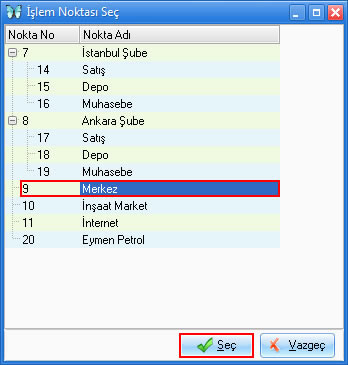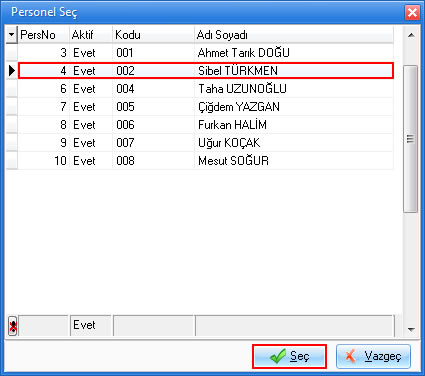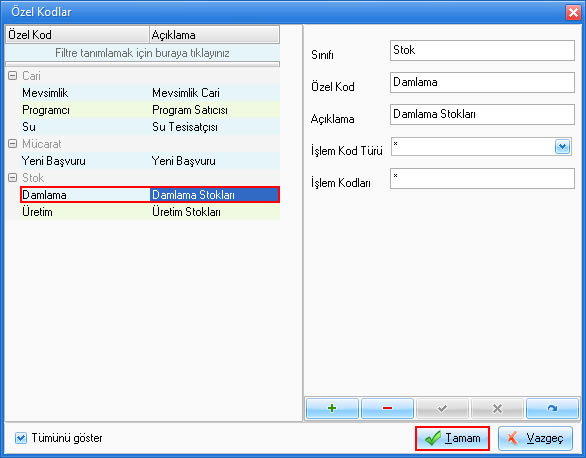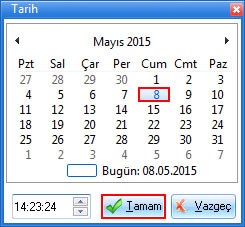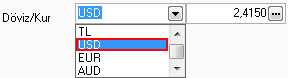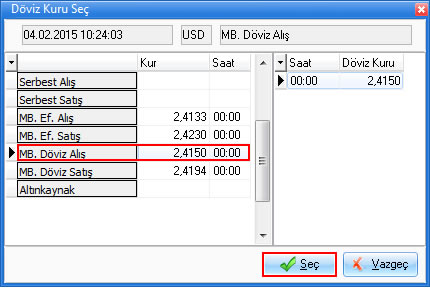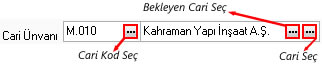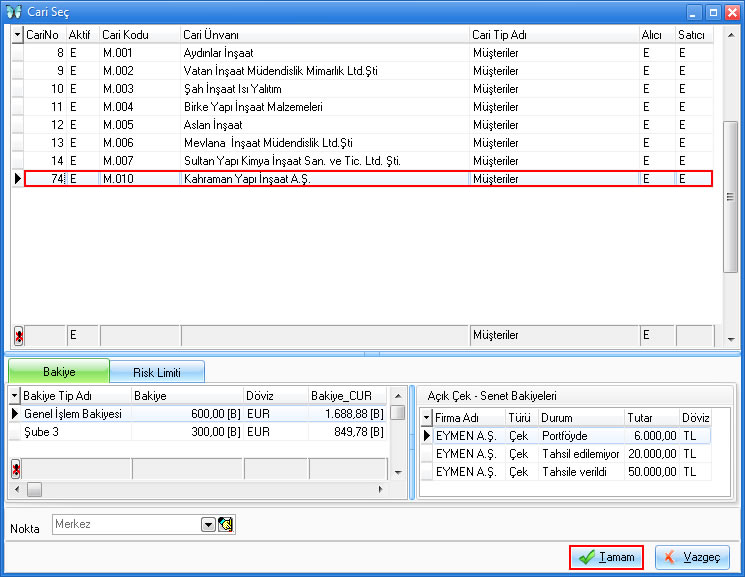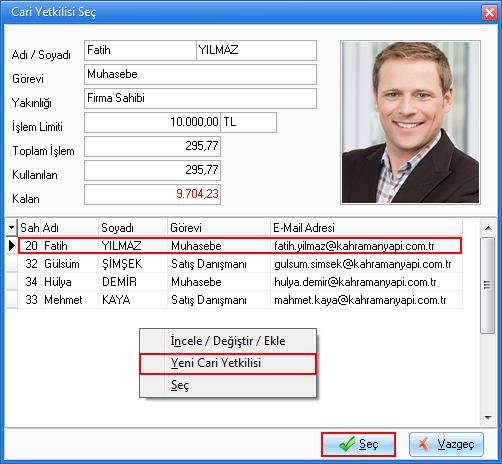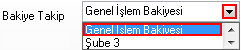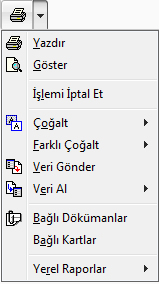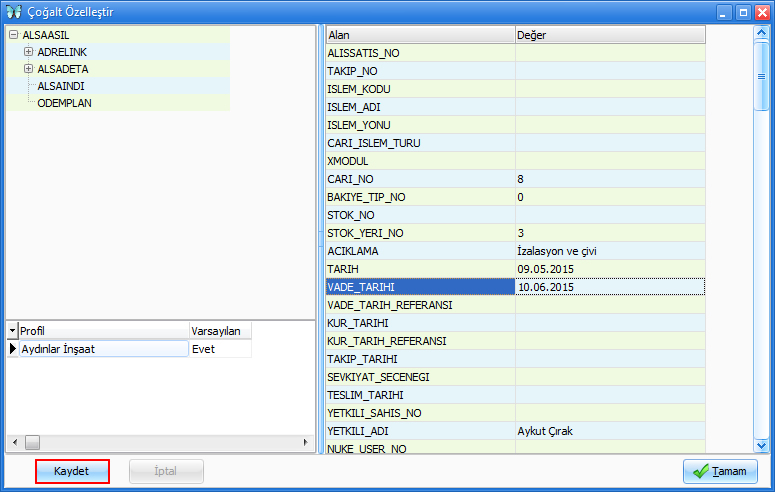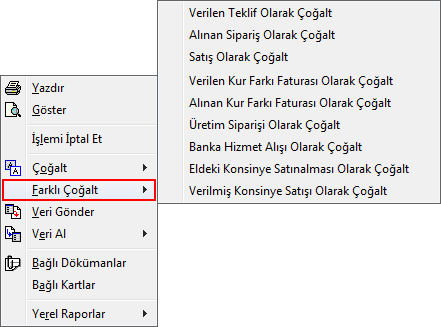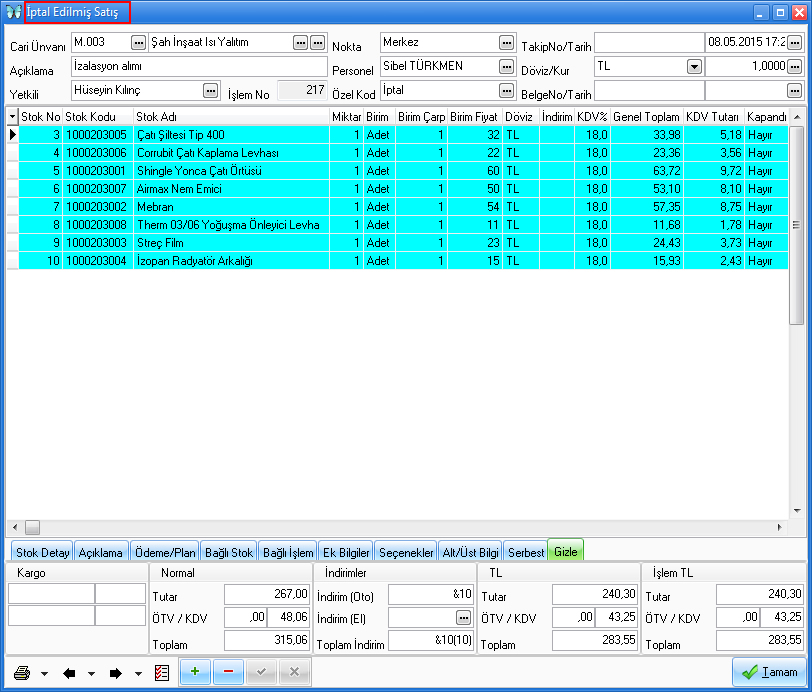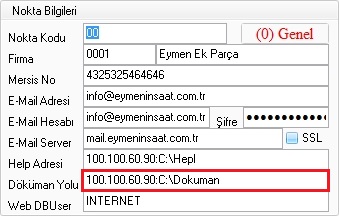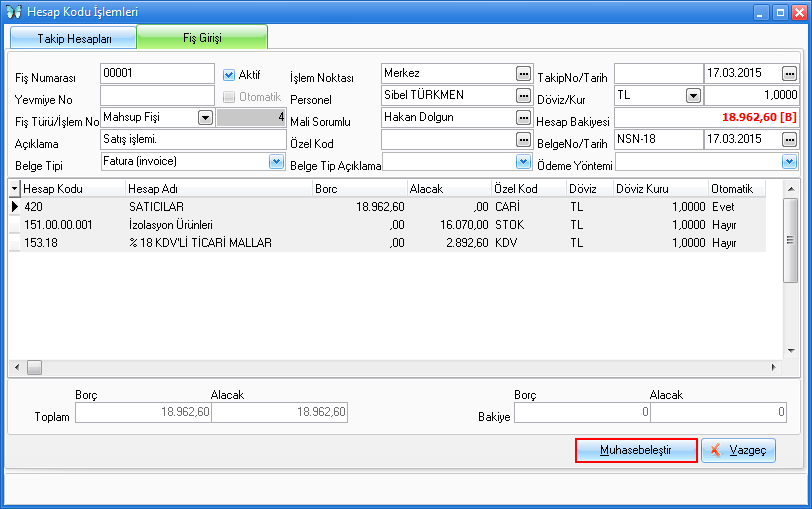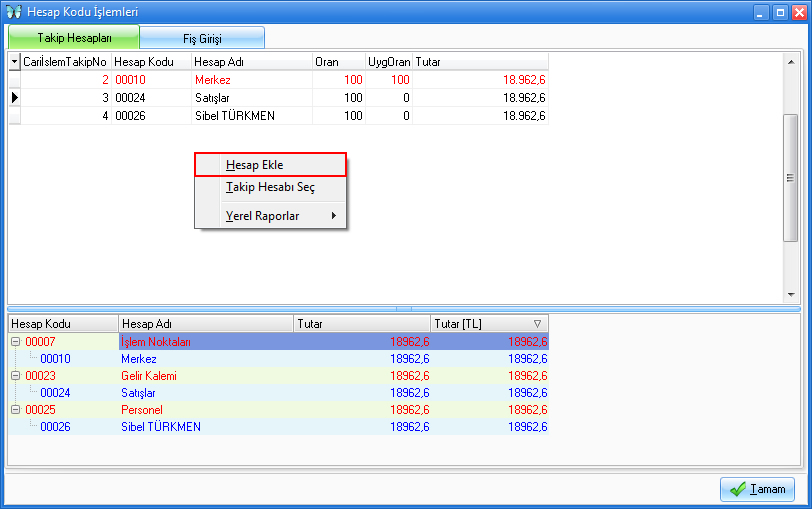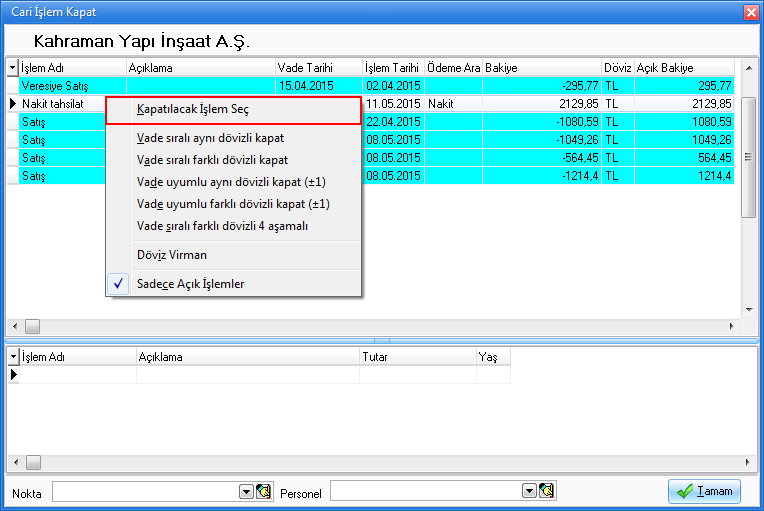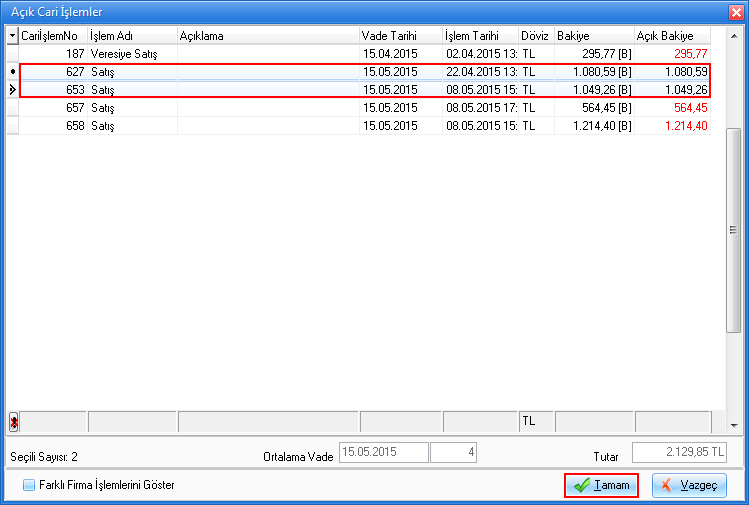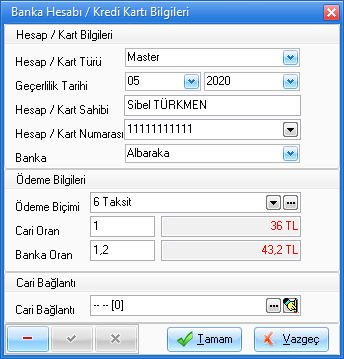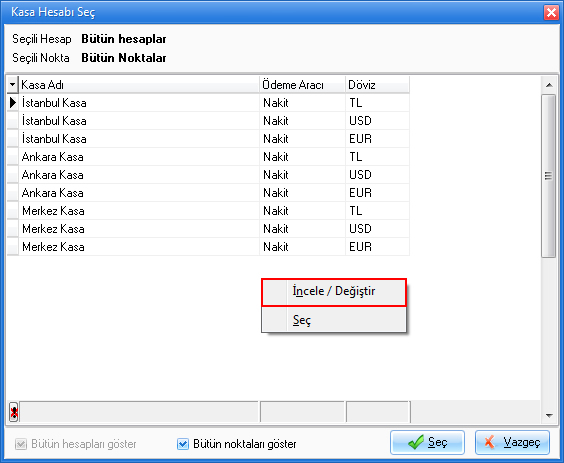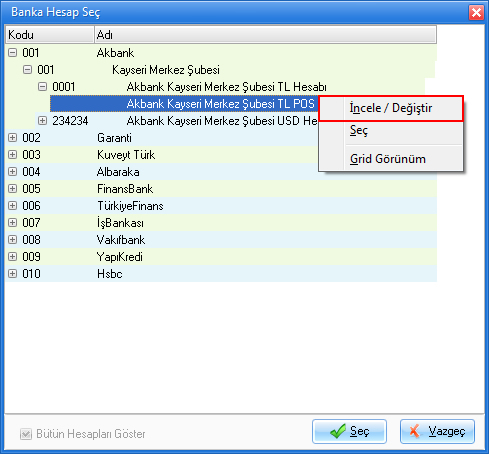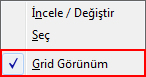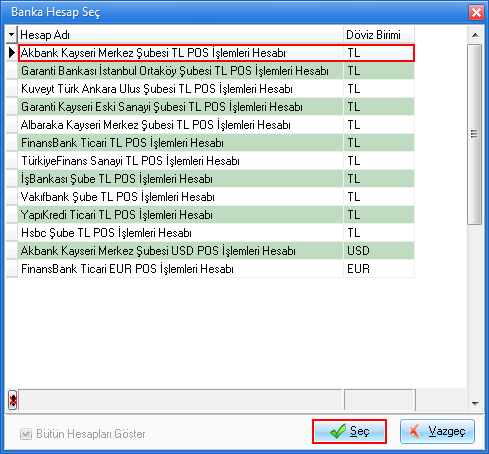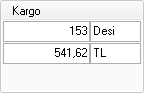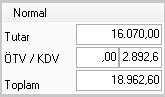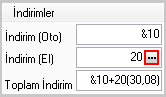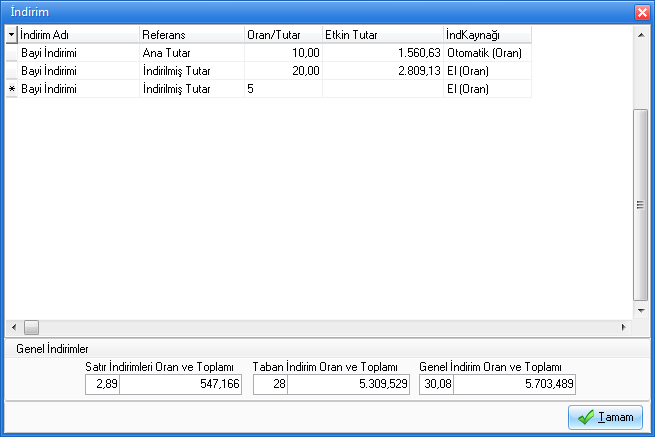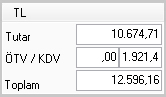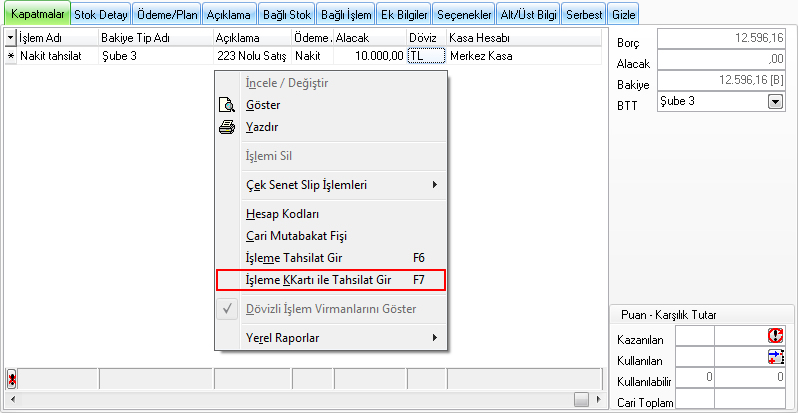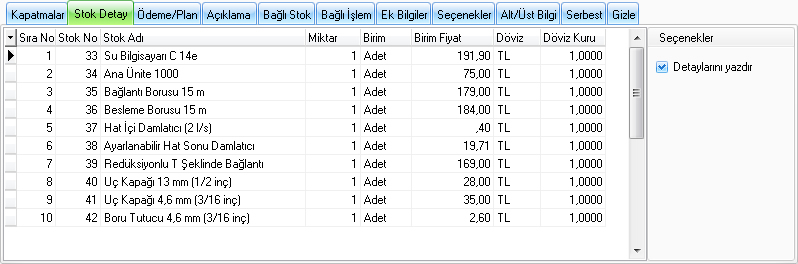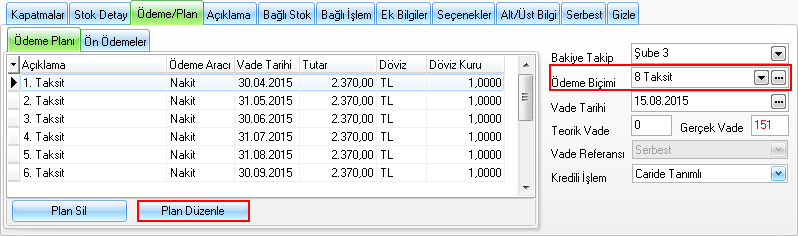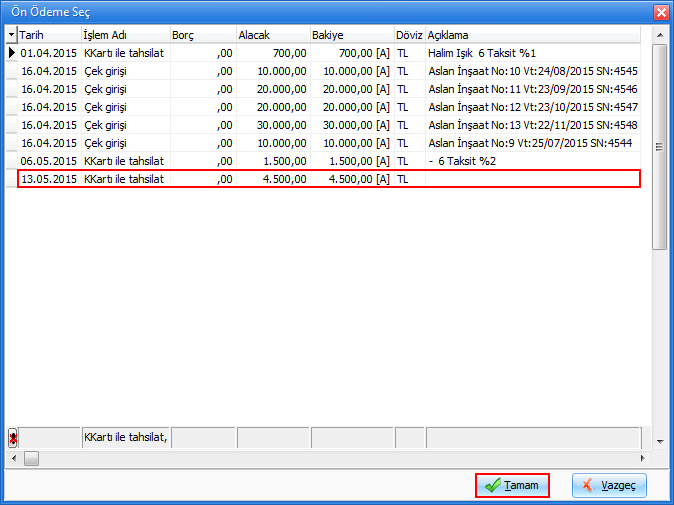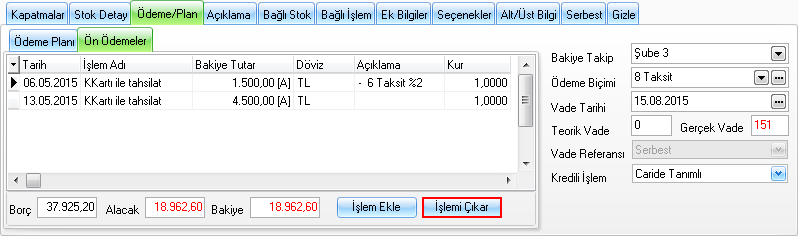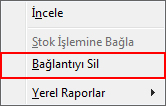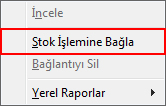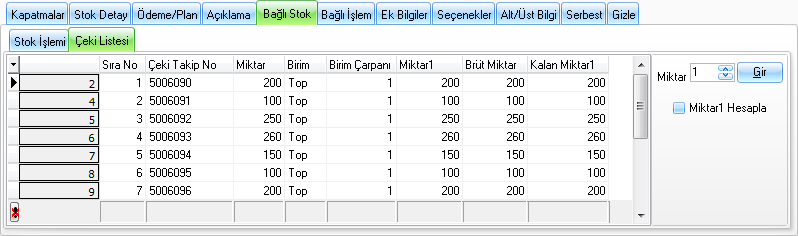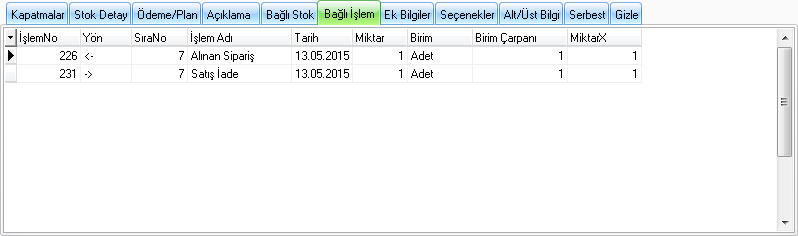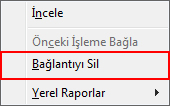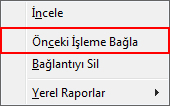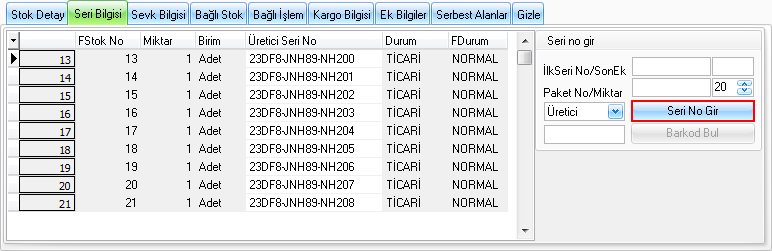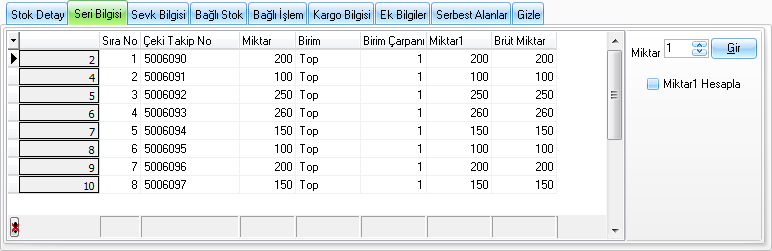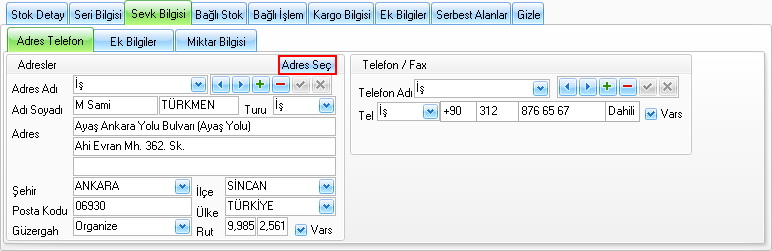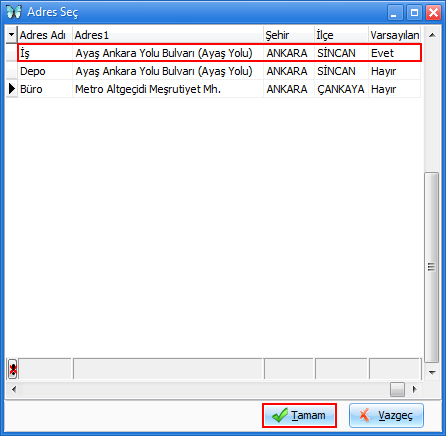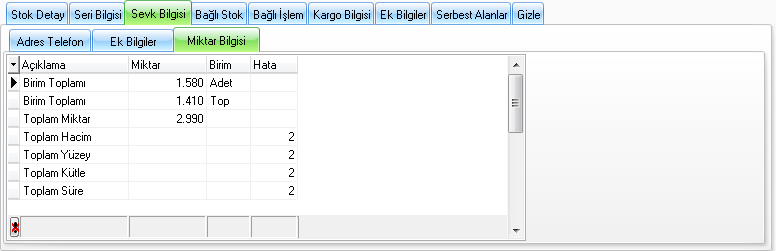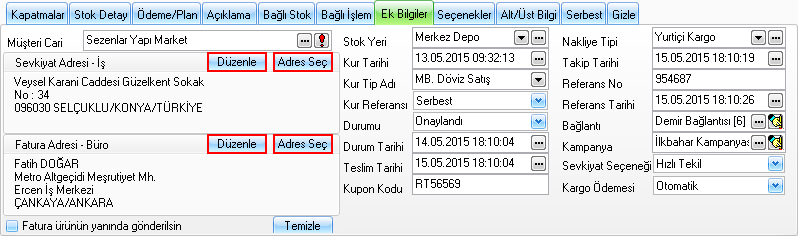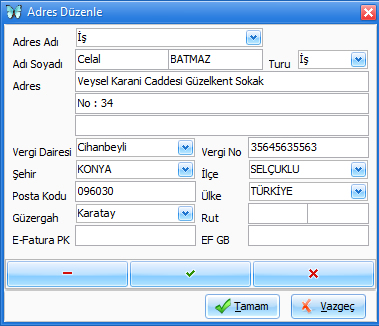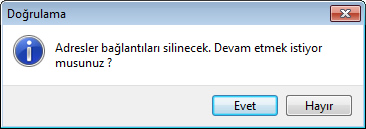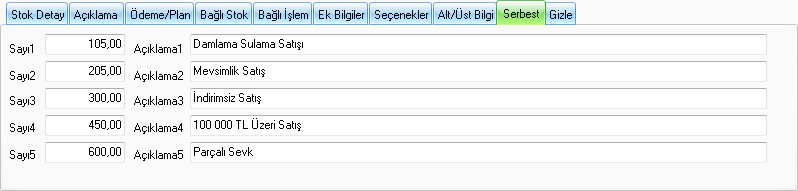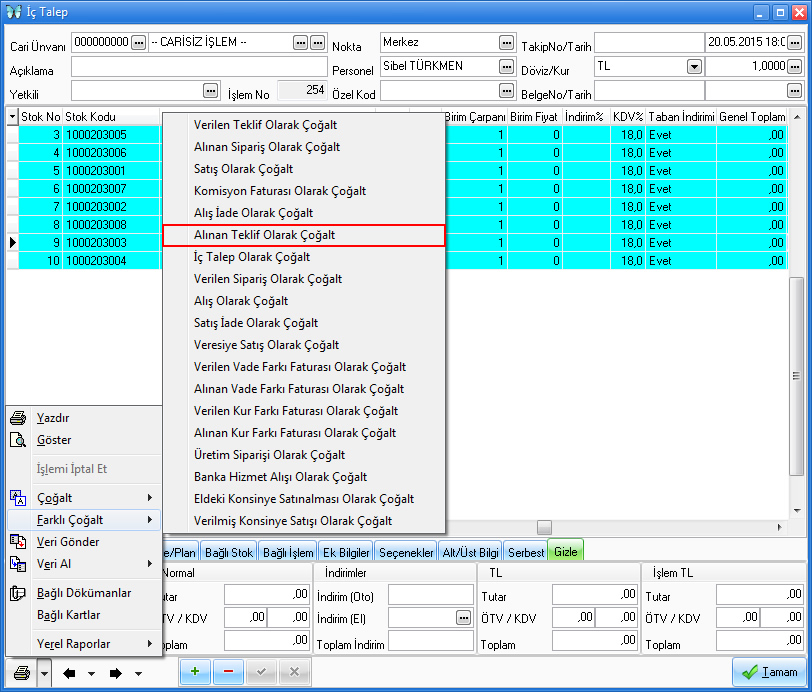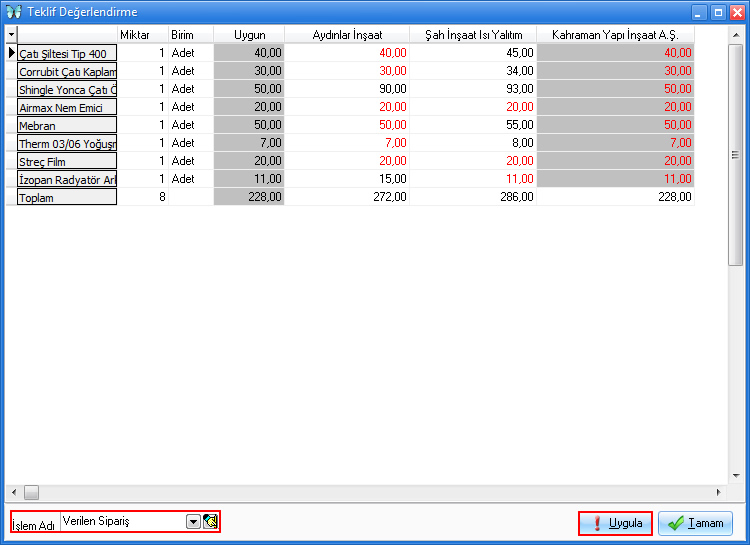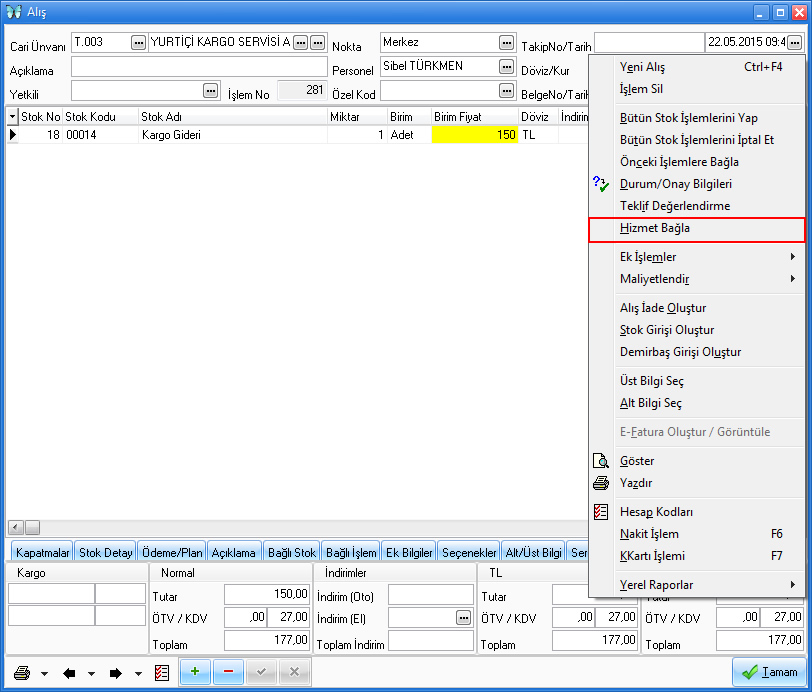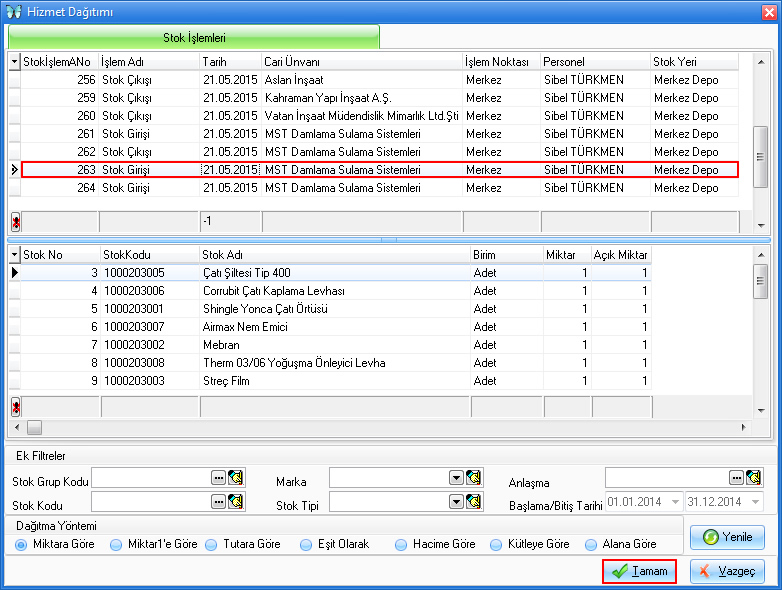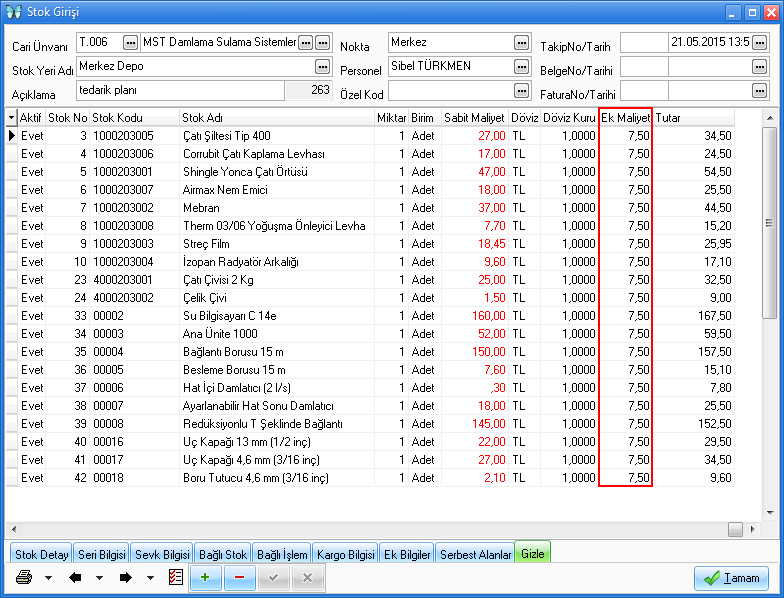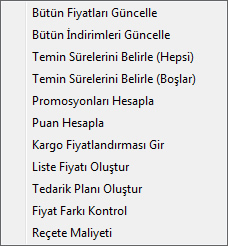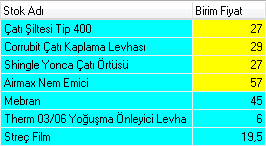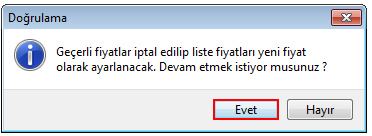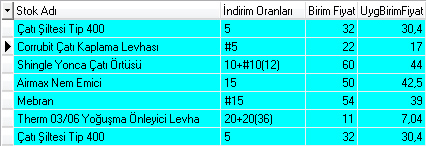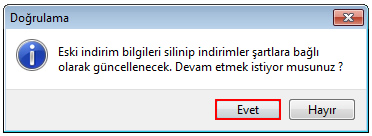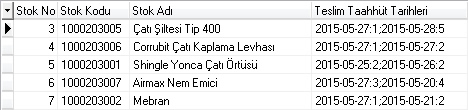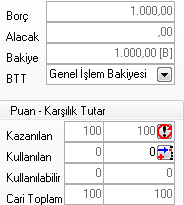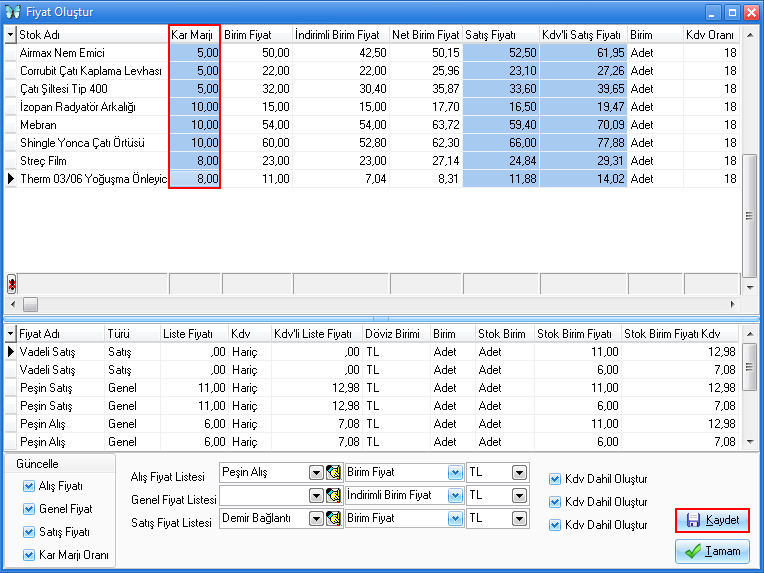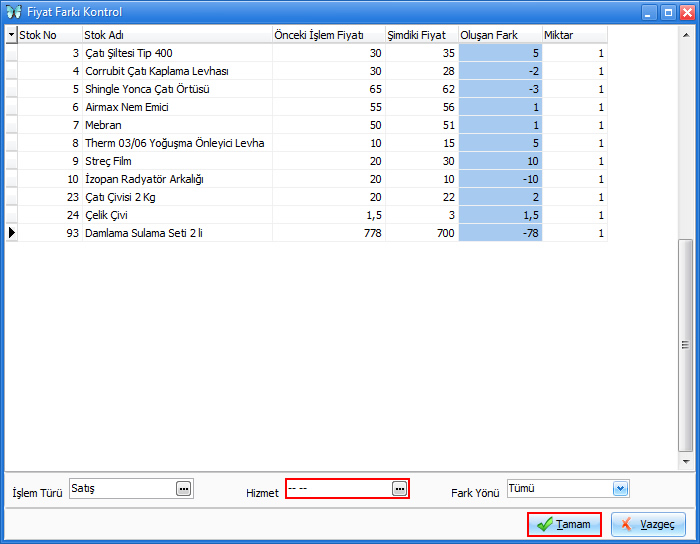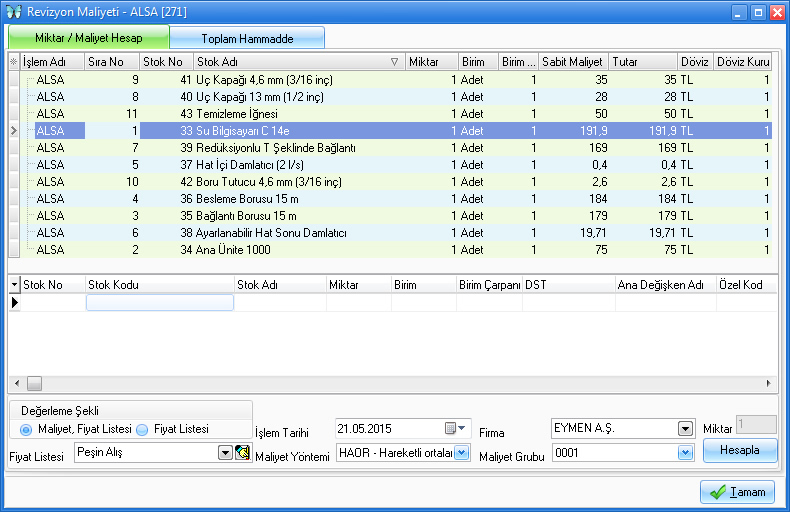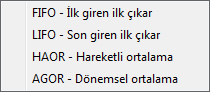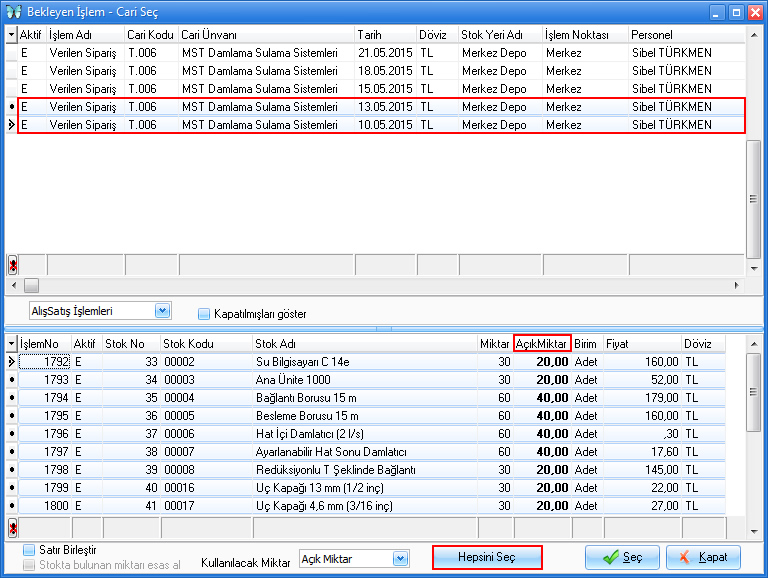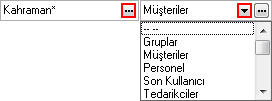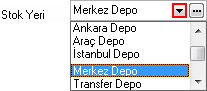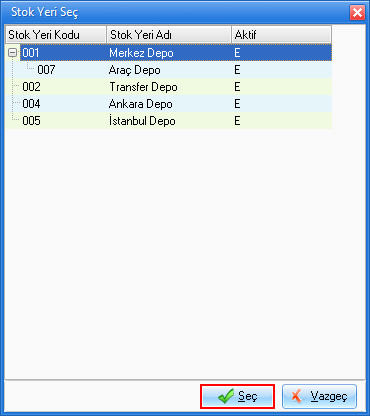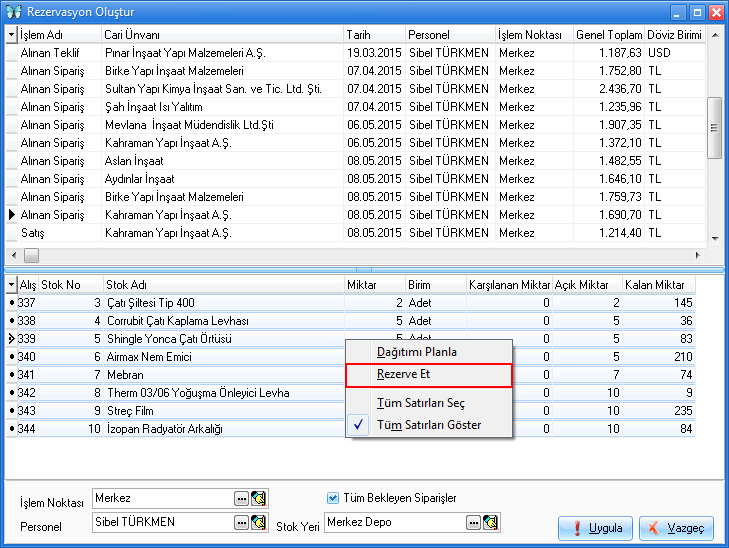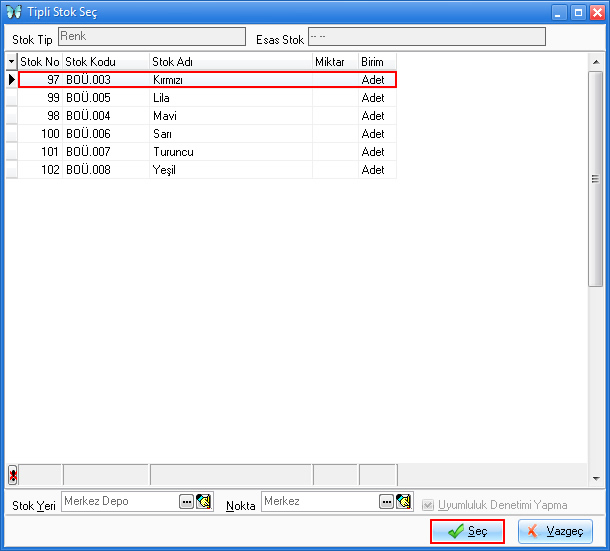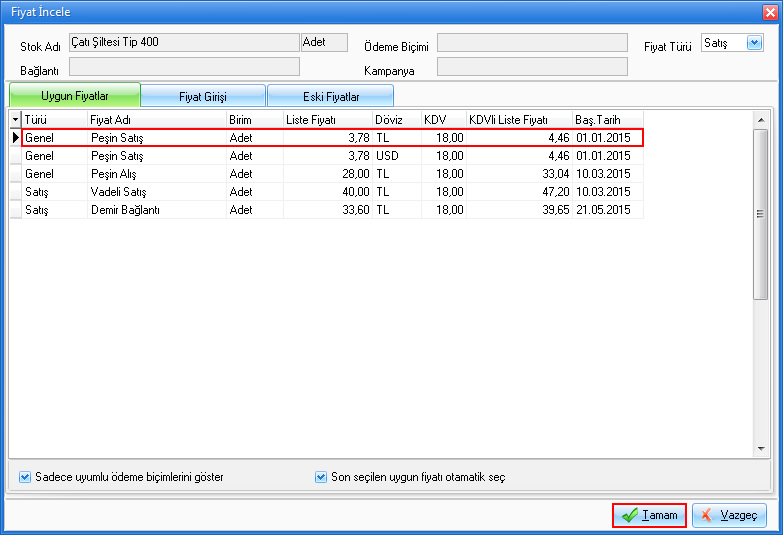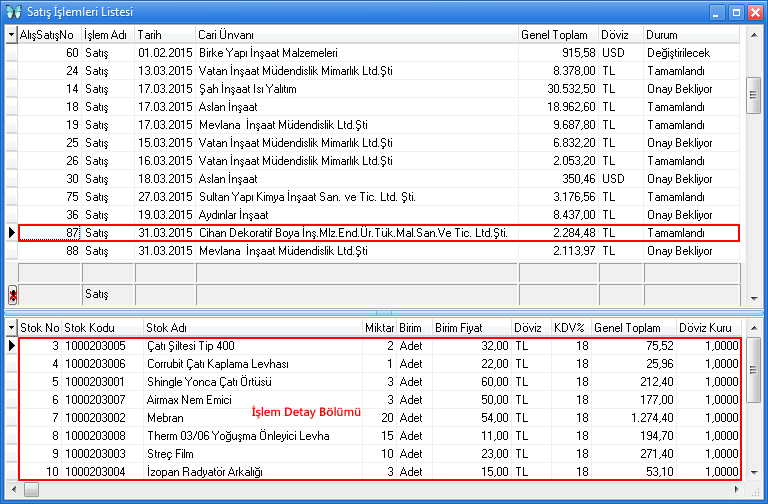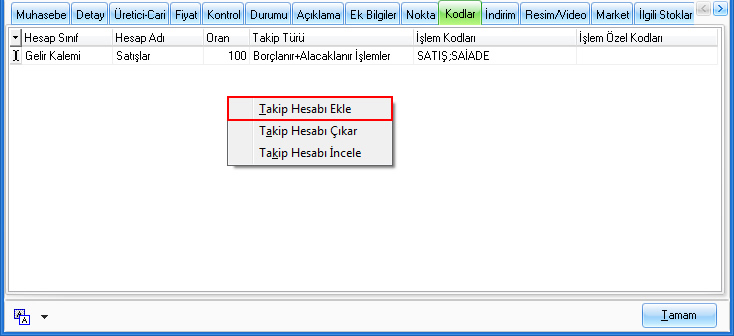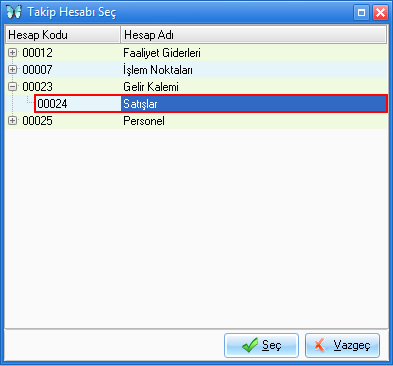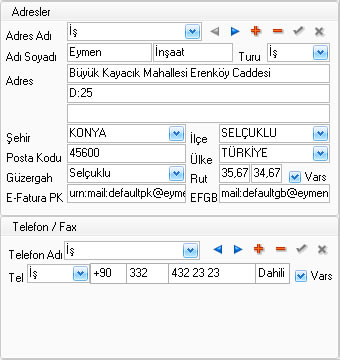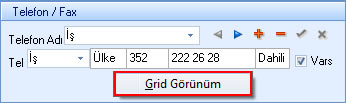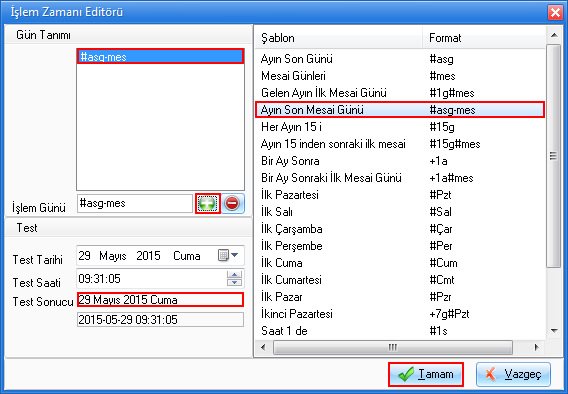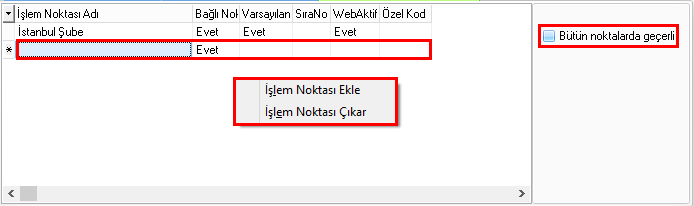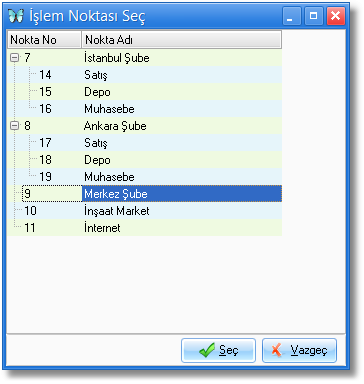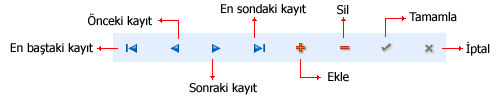İşlemler içerisinde Nokta seçiminin yapıldığı alandır.
Üç Nokta ile belirtilen alana tıklanır.
İşlem Noktalarının listesinin olduğu pencere gelir. İşlem Noktası seçimi yapılır ve Seç butonuna tıklanır. Çalışma Öndeğerleri seçilmiş ise bu alanlar çalışma öndeğerlerinde seçili olana göre otomatik gelir. |
İşlemler içerisinde Personel seçiminin yapıldığı alandır.
Üç Nokta ile belirtilen alana tıklanır.
Personellerin listesinin olduğu pencere gelir. Personel seçimi yapılır ve Seç butonuna tıklanır. Çalışma Öndeğerleri seçilmiş ise bu alanlar çalışma öndeğerlerinde seçili olana göre otomatik gelir. |
İşlemler içerisinde Özel Kod seçiminin yapıldığı alandır.
Özel Kodların listesinin olduğu pencere gelir. Özel Kod seçimi yapılır ve Tamam butonuna tıklanır. |
İşleme ait Takip numarası ve işlemin yapıldığı tarihin seçildiği alandır. Takip numarası verilmesi ile işlemlerin listelerde veya raporlarda filtre edilerek bulunması sağlanır.
Takip No elle verilebileceği gibi otomatik oluşturulabilir. Otomatik Takip No OfisnetSystem'de Numaralandırma Tanımlarından tanımlanır.
Tarih otomatik olarak günün tarihi gelir. Farklı bir tarih seçmek için Tarihin sonundaki Üç Noktaya tıklanır ve Tarih penceresinden istenilen tarih seçimi yapılır ve Tamam butonuna tıklanır. |
İşleme ait Belge numarası ve Faturanın yazdırıldığı tarihin seçildiği alandır. Belge numarası verilmesi ile işlemlerin listelerde veya raporlarda filtre edilerek bulunması sağlanır. Belge Numarası yazdırılan Fatura içerisinde yer alır.
Belge No elle verilebileceği gibi otomatik oluşturulabilir. Otomatik Belge No OfisnetSystem'de Numaralandırma Tanımlarından tanımlanır.
Tarih otomatik olarak günün tarihi gelir. Farklı bir tarih seçmek için Tarihin sonundaki Üç Noktaya tıklanır ve Tarih penceresinden istenilen tarih seçimi yapılır ve Tamam butonuna tıklanır. |
İşleme ait Fatura numarası ve Faturanın yazdırıldığı tarihin seçildiği alandır. Fatura numarası verilmesi ile işlemlerin listelerde veya raporlarda filtre edilerek bulunması sağlanır.
Fatura No elle belirlenen alandır.
Tarih otomatik olarak günün tarihi gelir. Farklı bir tarih seçmek için Tarihin sonundaki Üç Noktaya tıklanır ve Tarih penceresinden istenilen tarih seçimi yapılır ve Tamam butonuna tıklanır. |
İşlemin Vade Tarihinin belirtildiği yerdir. Ödeme ve Tahsilat işlemlerinde Vade Tarihine göre listelenir ve Vade Tarihi geçişmiş olan işlemlerin kırmızı olarak görüntülenmesi sağlanır.
Vade Tarihi işlem sırasında seçilebilir veya Ödeme Biçimi seçilerek Vade tarihinin otomatik atması sağlanabilir.
Ödeme Biçimi seçili değilse Tarih otomatik olarak günün tarihi gelir. Farklı bir tarih seçmek için Tarihin sonundaki Üç Noktaya tıklanır ve Tarih penceresinden istenilen tarih seçimi yapılır ve Tamam butonuna tıklanır. |
İşlemin Döviz ve Kur değerinin girildiği alandır. İşlemin döviz işlemi olmasını ve bakiyesinin döviz olarak ayrılmasını sağlar.
Tanımlanmış dövizlerin listesi gelerek seçim yapılır. Farklı döviz seçimleri için Döviz Tanımlarından ekleme yapılması gerekir.
Döviz Kuru Seç bölümünden kur seçimi işlem sırasında yapılabilir. Kur değeri üç şekilde girilir. Birincisi ; İşlem sırasında Kur alanına elle yazılır. İkincisi ; Carikart içerisinde Kur Tip Adı bölümünde seçili olan kur tipinde girilmiş olan değer. Üçüncüsü ; Carikart içerisinde seçili değilse İşlem Noktası Genel Parametreleri - Kur Tip Tanımları alanında seçili olan kur tipinde girilmiş olan değer. |
Cari Kod Seç ve Cari Seç butonlarına tıklanarak Cari Seç ekranını açılır ve Carilerin listesi gelerek carilerin seçilmesi sağlanır.
Cari Seç ekranında cariler listeye gelir işlem yapılacak cari seçilir ve Tamam butonuna tıklanır. Cariye ait Bakiye, Risk Limiti ve Açık Çek- Senet Bakiyeleri incelenebilir. |
Müşteri yada Tedarikçi firmaya yapılan işlemle ilgili kişi bilgisini içerir.
Carikarta ait yetkili üçnoktaya tıklanır ve işlem yapılan yetkili seçimi yapılır.
Önceden tanımlanmış Cari Yetkilinin seçildiği alandır. Cari yetkili içerisinde fare sağ tıklanarak Yetkili incelenebilir veya yeni yetkili açılabilir. Yetkiliye ait detaylı bilgi Carikart Yetkili Tanımı bölümünden ulaşılabilir. |
Yapılan işeleme ait Bakiye Tipi seçilerek Carikarta ait hesapların bakiye olarak ayrım yapılması sağlanır.
İşlem sırasında seçilmesi için Bakiye Tip Tanımlarının yapılması ve Carilart içerisinde bakiye tipinin eklenmiş olması gerekmektedir. |
Yazıcı butonuna tıklanınca İşleme ait tanımlı olan Rapor gösterimi yada yazıcıya gönderme işlemi yapılır. Yazıcı butonuna tıklanınca istenilen forum gelmesi için üç tanımlanması gerekir. Birincisi ; OfisnetSystem içerisinde İşlemlerin sonunda Yazdırma Formu alanında yazan isim İkincisi ; Rapor içerisinde form adı bölümünde Yazılacak Form Adı yazan isim Üçüncüsü ; Yazıcı ve Kağıt boyları bölümünde Yazılacak Form Adı alanınında yazan isimlerin birbirinin aynı olması gerekir.
|
Takip Hesapları ve Fiş Girişi şeklinde iki bölümden oluşur.
Fiş Girişi bölümünde muhasebeleştirme işlemi yapılır. Muhasebeleştirme butonunun aktif olması için Stok Muhasebe Tanımı ve Cari Muhasebe Tanımı yapılmış olması gerekmektedir.
Takip Hesapları otomatik ve elle oluşturulabilir. Otomatik oluşması için Takip Hesap Tanımları , Stok Kartı Takip Hesap Tanımı , Cari Kart Takip Hesap Tanımı ve İşlem Noktası Takip Hesap Tanımının yapılması gerekir.
Takip Hesapları tanımları tamamlnadıktan sonra Karar Destek - Takip Hesap Raporunda incelenebilir. |
Cariye ati tüm işlemlerin listesi gelir. Kapatma yapılacak işlem üzerinde fare sağ tıklanır Kapatılacak İşlem Seç alanına tıklanır.
Kapatması yapılmamış işlemlerin listesi gelir ve tek işlem için fare sol tuşla bir kere tıklanır veya birden fazla işlem seçilmesi için klavyeden Ctrl tuşu basılı iken kapatılacak işlemler farenin sol tuşu ile tıklanır. Seçme işlemleri sonunda Tamam butonuna tıklanır. Cari İşlemler bölümünde Kapatmalar bölümünden yapılan işlemler incelenebilir veya üzerinde değişiklik yapılabilir. |
Kredi Kartı ile ilgili işlemlerde Karta ait tüm bilgiler girilir. Ödeme bilgileri Kredi Kartı işleminde seçilmişse bu alana otomatik gelir. Ödeme Biçimi seçilierek Cari Oran ve Banka Oran hesaplanması sağlanır ve Komisyon faturası formu oluşması sağlanır. |
Tanımlanmış kasalar arasında seçim yapılmasını sağlayan bölümdür.
Üç Noktaya tıklanarak seçim yapılır. İşlem sırasında Çalışma Öndeğerleri seçili ise otomatik gelir. İşlem sırasında değişiklik yapılabilir.
Kasaların listesi İşlem Noktası uyumuna göre listeye gelir. Seç butonuna veya kasa üzerinde fare ile sağ tıklayıp Seç'e tıklayarak kasa seçilir. İncele / Değiştir ile Kasaların listesi gelir. |
Tanımlanmış bankalar arasında seçim yapılmasını sağlayan bölümdür.
Üç Noktaya tıklanarak seçim yapılır.
Bankaların listesi İşlem Noktası uyumuna göre listeye gelir. Seç butonuna veya banka üzerinde fare ile sağ tıklayıp Seç'e tıklayarak banka seçilir. İncele / Değiştir ile bankaların listesi gelir.
Grid Görünüm seçilir.
Bankaların liste halinde gösterilmesini sağlar. |
Kargo Hesaplaması ayarlamalarına göre işleme ait kargo hesaplaması gösterilen bölümdür.
|
İşleme ait tutarların indirime uğramadan Ham Tutar halinin hesaplanarak gösterildiği bölümdür. |
İşleme ait indirim hesaplamalarının görüntülendiği ve indirim yapılabildiği bölümdür.
|
İşleme ait TL Tutarlarının gösterildiği bölümdür. Dövizli işlemlerde TL karşılığını gösterir. |
İşlem yapılan Döviz seçimine göre toplamların görüntülendiği bölümdür. |
Kapatmalar bölümünde işleme ait ödeme , tahsilat veya slip işlemlerinin girilerek işlemin kapatılmasını sağlar.
Kapatmalar bölümünde fare sağ tıklanarak İşleme KKartı ile Tahsilat Gir veya İşleme Tahsilat Gir seçilerek işleme ait kapatma işi tek bir tutar olarak veya parçalı olarak yapılabilir. Ayrıca Klavyeden insert veya aşağı ok tuşuna tıklayarak İşlem adı seçilir ve Borç veya Alacak girilerek işlem tamamlanır. |
Stok Detayların listelendiği alandır. İşlem satırlarında seçilir olan stokkartına bağlı Detay Stokların listelendiği alandır. Detayları Yazdır seçeneği işleme ait raporların alındığında detay stokkartlarının listede gösterilmesini sağlar. |
İşleme ait açıklama girilmesini sağlayan bölümdür. Açıklamalar firmaya ait satış bilgilerin gösterilmesi için kullanılabilir veya müşteriye gönderilecek fatura veya formlarda yazılması sağlanabilir. |
Ödeme/Plan bölümünde Ödeme Biçimi seçilir. Plan Düzenle butonuna tıklanır. Ödeme Planı penceresinden plan düzenlenebilir veya yeni olan eklenenilir.
Ön Ödemeler yapılan Alış , Satış veya Sipariş işlemi için önceden alınmış ödemelerin bağlantısının eklenmesi için kullanılan bölümdür.
İşlem seçilir ve Tamam butonuna tıklanır.
Ön Ödemeler İşlemin bakiyesini etkilemez. Ön Ödemeler bölümünden çıkarılmak istenilen işlem için işlem üzerine tıklanır İşlemi Çıkar butonuna tıklanır.
|
Alış/Satış işlemlerinde Bağlı Stok bölümü işlem satırına ait stok işlemi var ise onun gösterilmesini sağlar.
Stok işlemi İncelenebilir veya Bağlı Stok bölümünde fare sağ tıklanır. Bağlantıyı Sil seçilirse Stok işlemi ile Alış/Satış işlemi arasındaki bağlantı silinmiş olur. Fakat işlemler silinmez.
Bağlantısı olmayan Stok için Bağlı Stok bölümünde fare sağ tıklanır. Stok İşlemnine Bağla seçilir. Bekleyen İşlem Seç penceresi açılır ve uygun işlem satırı seçilir.
Çeki listesinin gösterildiği alandır. Çeki Takip No üzerinde veya miktarlarda değişiklik yapılabilir. |
Alış/Satış veya Stok İşlemlerinin işlemden önce veya işlemden sonraki bağlı işlemlerin listesi görüntülenir.
Alış/Satış işlemi İncelenebilir veya Bağlı İşlem bölümünde fare sağ tıklanır. Bağlantıyı Sil seçilirse üzerinde bulunan işlemin Alış/Satış işlemi arasındaki bağlantı silinmiş olur. Fakat işlemler silinmez.
Bağlantısı olmayan Stok için Bağlı İşlem bölümünde fare sağ tıklanır. Önceki İşleme Bağla seçilir. Bekleyen İşlem Seç penceresi açılır ve uygun işlem satırı seçilir. |
Takip şekli Seri Takipli olan stoklarda Seri bilgisinin girilmesini veya incelenmesini sağlayan bölümdür. Stokkartı Ek Bilgilerinde Seri No Zorunlu seçeneği işaretlenirse serino girilmeden giriş ve çıkış işlemleri yapılmaz ve uyarı verir.
Çeki takibi olan stoklarda çeki bilgisinin girilmesini ve incelenmesini sağlayan bölümdür. Stokkartı Ek Bilgilerinde Çeki No Zorunlu seçeneği işaretlenirse çekino girilmesen giriş ve çıkış işlemleri yapılmaz ve uyarı verir. |
İşlemler sırasında Sevk Bilgisi bölümünden Adres Telefon bilgisi elle girilebilir veya Adres Seç butonuna tıklanarak Carikarta ait kayıtlı adreslerin listesi gelecek seçim yapılabilir.
Carikarta ait adreslerin listesi gelen pencereden adres seçilir ve Tamam butonuna tıklanır.
Ek Bilgiler bölümünde işleme ait sevk detay bilgileri girilir. Perakende satışlarında tek bir Cari seçilir ve fatura bilgileri bu alana girilerek hızlı fatura oluşturulabilir.
Miktar bilgisi işlemin tamamına ait Birim gruplamasıyla toplam miktarın görüntülendiği bölümdür. |
|
|
Alt veya Üst bilgi işlemler sırasında alanlara elle yazılabilir veya Alt Bilgi Seç , Üst Bilgi Seç şeklinde bu alan doldurulabilir. |
Serbest Alanlar işlemlere ait serbest olarak belirlenen Sayı ve Açıklama alanlarıdır. Firma isteğine göre kullanabilir. |
İşlemler sırasında alt detay seçeneklerinin gösterilmemesini sağlar. |
İşlem Durum Takibi yapıldığı zaman Onay bilgisinin gösterildiği penceredir. |
Alış İşlemleri - İç Talep seçilir.
- Stoklar seçilir ve Farklı Çoğalt üzerinden Alınan Teklif seçilir. - Cari Ünvanı seçilir. - Fiyatlar değiştirilir. - Teklif Değerlendirme seçilir.
Teklif değerlendirmesi yapılır. İşlem Adı seçilir , Uygula butonuna tıklanır ve Uygun işlem Verilen Siparişe çevrilir. |
Alış , Satış gibi Cariye borç olarak yansıyan işlemlere Hizmet Bağlanabilir. Hizmet bağlanmasının sebebi stoğun maliyetinin etkilenmesidir.
-- Carisiz İşlem-- veya Hizmet alınan Cariden Alış veya Satış yapılır. Stokkartı olarak tipi Hizmet olan stokkartı seçilir.
Hizmetin yansıtılacağı Stok Girişi veya Stok Çıkışı seçilir. Tamam butonuna tıklanır.
Stok işlemi incelendiği zaman Ek Maliyet bölümüme Hizmet alışının paylaşmış tutarları görünür. Tutar bölümü Sabit maliyet + ek maliyet olarak hesaplanır. |
|
Maliyetlendirme Yöntemi seçimine göre işlem sırasında maliyet hesaplaması yapılır. |
Sabit metin penceresi açılır ve Sabit metin adı seçilerek Tamam butonuna tıklanır. İşlem içerisinde Üst Bilgi alanına yazdırılır. |
Sabit metin penceresi açılır ve Sabit metin adı seçilerek Tamam butonuna tıklanır. İşlem içerisinde Alt Bilgi alanına yazdırılır. |
İşlem adına göre tanımlanan Raporun gösterilmesini sağlar. Rapor gösterimi için Yazıcı ve Kağıt Boyları ayarlarının yapılmış olması gerekir. |
İşlem adına göre tanımlanan Raporun yazdırılmasını sağlar. Raporun yazdırılması için Yazıcı ve Kağıt Boyları ayarlarının yapılmış olması gerekir. |
Yeni Stok Satırına tıklanır Stok Bilgileri ekranı gelir ve stok seçilerek Tamam butnuna tıklanır.
Satıra stok numarası veya kodu girilerek seçilebilir.
Stok Kodu veya Stok Adı alanına tıklanır ve Üç Nokta ya tıklanarak Stok Bilgileri ekranı gelir. Stok seçilerek Tamam butonuna tıklanır. |
İşlem içerisinde Önceki İşlem seçilmesi için İşlem Kodlarında tanımlarının olması gerekir. Standar tanımlamalar olduğu için üzerinde değişiklik yapılabilir veya yeni tanım eklenebilir. Örneğin MST Damlama Sulama Sistemleri Carisine ait beş adet Verilen Sipariş olsun. Alış fişi açılır ve fare sağ tıklanarak Önceki işlemden Stok Seç tıklanır.
Klavyeden Ctrl tuşu ile birlikte farenin sol tuşuna tıklanarak işlemler seçilir. Detay bölümünde ise tek tek veya Hepsini Seç butonuna tıklanarak stok seçimleri yapılır. Miktar alanı toplam miktarı gösterir , Açık Miktar ise |
Üzerinde bulunan stoğun Barkod Yazdır ekranına eklenmesini ve Barkod yazıdırlmasını sağlar. |
İştemdeki tüm stokların Barkod Yazdır ekranına eklenmesini ve Barkod yazıdırlmasını sağlar. |
|
Üzerinde bulunan işleme göre İşlem Kodları Tanımlarında Stok İşlem Kodları tanımlarına göre stok işleminin yapıldığı seçenektir. Örneğin Alış işlem kodunda Stok Girişi tanımına göre Alış işlemi üzerinde Bütün Stok İşlemlerini Yap seçildiği zaman Stok Girişi formu oluşturulması sağlanır. |
İşlemin yapılmış olan stok işlemlerinin silinmesini sağlar. |
Alış-Satış işlemleri ve Stok işlemleri yapılan fakat Bağlı işlem bölümünde bağlantısı olmayan işlemler için Önceki İşlemlere Bağla seçeneği kullanılır. Bekleyen işlem bölümünde listeye gelen işlemlerden uygun olan seçilerek bağlama işlemi yapılır. |
Cari Seç penceresi bölümünde listeden işlem yapılmak istenilen Cari seçilir ve işlemler yapılır. |
Üzerinde bulunan işlemin penceresinin açılarak işlem incelenemesini veya üzerinde değişiklik yapılmasını sağlar. |
Üzerinde bulunan işleme ve pencereye göre listeye gelen Raporlar listesi değişmektedir. Örneğin Cari üzerinde Yerel raporlar seçeneği altında Cariye ait extre , Cari bakiye gibi raporların listesi gelirken Stok veya Alış-Satış pencerelerinde işlemleri ilgilendiren Fatura Yazdır , Stok Fişi Yazdır gibi raporların listesi gelir. Listenin gelmesinde değişiklik yapılması için Raporlar bölümünde Aktif Formlar üzerinde değişiklik yapılabilir. Listeye gelen raporların üzerine farenin sol tuşu ile tıklanarak Rapor gösterilmesi sağlanır. |
Filtre kullanımı her bölümde farklılıklar göstermektedir. Seçenekli , yazılarak , aralıklı gibi birçok filtreleme yöntemi vardır.
Filtre edilmek istenilen alanaın üzerine tıklanır. Alanın özelliğine göre üç nokta veya üç nokta ve yanına ok işareti görünür. Ok işaretine tıklandığı zaman alana ait listeden seçim yapılır.
Üç Noktaya tıklandığında ilk olarak operatör seçilir. Aşağıda operatöre göre değişkenlik gösteren alanlara değerler girilir.
|
Stok yeri alanı içerisinde ok işaretine tıklanarak depo seçimi yapılır.
Stok yeri alanı içerisinde üç noktaya tıklanarak Stok yeri seç ekranı gelir. Listeden depo seçimi yapılır. |
Referans Oluştur penceresinde yukarı bölümde işlemlerin listresi Alt bölümde ise seçili olan işleme ait detayların listelendiği bölümlerden oluşmaktadır. Üst bölümden işlem seçimi yapıldıktan sonra alt bölümde sağ tıklanır Tüm Satırları Seç seçilir ve Dağıtımı Planla seçilir. Bu durumda iken fare sağ tıklanır ve Rezerve Et seçilir.Rezervasyon oluşturulması sağlanır. |
Ürüne ait DST varsa seçilmesini sağlar. DST Seçimi listeden yapıldıktan sonra Seç butonuna tıklanır. |
Fiyat İncele ekranında Stoğa ait fiyatların listesi gelir seçim yapılır ve Tamam'a tıklanır. |
Üzerinde bulunan işleme ait detayları alt bölümünde gösterildiği alandır. |
|
Kodlar bölümünde sağ tıklanır. Takip Hesabı Ekle seçilir.
|
Adres ve Telefon bilgilerinin yer aldığı bölümdür.
|
Ödeme günü formatında yazılabilir veya yanında ... (Üç Nokta) ya tıklanır.
* Şablon üzerinde çift tıklanır * İşlem Günü bölümünde format oluşur * Test sonucunda doğru bilgi ulaşıldığı görülür. * + (Artı) butonuna tıklanarak ödeme günü Gün Tanımı listesine eklenir. * Tamam butonuna tıklanır.
Sağdaki listenin dışında uygun formatlarda istenilen format oluşturulabilir. İki tarih aralığı belirtilirken kullanılan format "=başlangıçgünü..=bitişgünü" şeklinde olmalıdır. Bu özellik 287 versiyonu ve sonrasında kullanılmaktadır. |
Nokta bağlama belirli işlemlerin belirli işlem noktalarında hareket görmesi için kullanılmaktadır. Nokta bağlama işleminin olduğu alanlarda nokta seçimi yapıldıktan sonra işlem sadece o noktada gerçekleşecektir. Nokta sekmesi içerisinde sağ tuş yapılır, "İşlem Noktası Ekle" seçeneği seçilir veya aşağı yön tuşuna basılarak İşlem Noktası Adı alanına çift tıklanır.
Açılan pencereden önceden tanımlanmış olan İşlem Noktası seçilir, enter tuşuna basılarak işlem tamamlanır.
İşlem noktası seçildikten sonra Bütün noktalarda geçerli kutucuğunun pasif olmasına dikkat edilmelidir. Aksi takdirde grup bütün noktalarda geçerli olmaya devam edecektir. Çıkarma işleminde çıkarılmak istenen işlem noktası seçili durumdayken sağ tuş yapılır "İşlem Noktasını Çıkar" seçeneği seçilerek işlem tamamlanır. |
Program içerisinde çoklu seçime izin verilen alanlarda klavyenin "CTRL" tuşuna basılı tutarak satırlar çoklu olarak seçilebilir. |
![]() ... Üç Nokta ile Seçim Yapılması
... Üç Nokta ile Seçim Yapılması
Program içerisinde herhangi bir alana tıklanınca oluşan ... (üç nokta veya) tıklama işlemi yapılmadan görünen ... (üç nokta) ile seçim yapılabilmesi için |
Jenerik Stok |
|